Анимациите са един от отличните подходи за предаване на вашето послание. Илюстрациите чрез анимации ги правят по-лесни за разбиране.
AnimationMaker е едно от приложенията, които ви позволяват да правите красиви анимирани презентации и видеоклипове на вашето устройство Ubuntu. Тези анимации могат да бъдат качени в YouTube и Vimeo.
AnimationMaker ви позволява да експортирате файлове в различни формати, включително mp4, avi, GIF и HTML и т.н. Това е безплатна алтернатива на първокласни приложения като Adobe Edge и Adobe Animate.
Инсталиране на AnimationMaker на Ubuntu 20.10
Последната версия на AnimationMaker е файл за настройка. Той идва с всички необходими плъгини и файлове, които са били задължителни за изтегляне отделно в по-старите версии. Сега процесът на инсталиране е много по-удобен и по-лесен.
Първо, стартирайте терминала и въведете командата, за да изтеглите настройката на AnimationMaker.
$ sudo wget https: // github.com / Artanidos / AnimationMaker / releases / download / v1.8.4 / AnimationMaker-Linux-1.8.4.1.Настройвам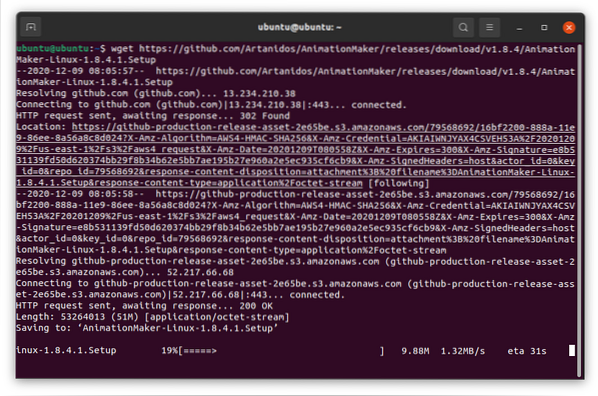
Файлът за настройка ще бъде изтеглен и може да се види в директорията „Начало“.
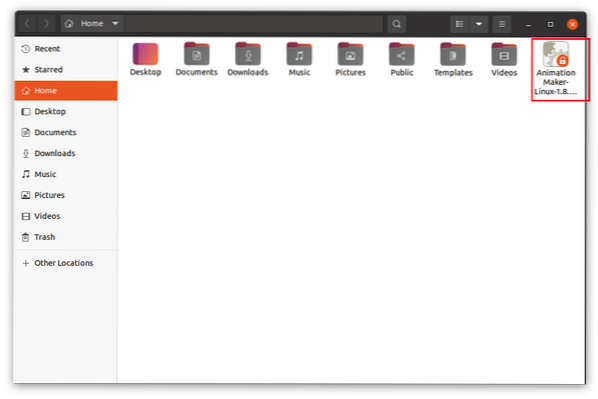
Щракнете двукратно върху инсталационния файл. Вероятно ви дава следната грешка:
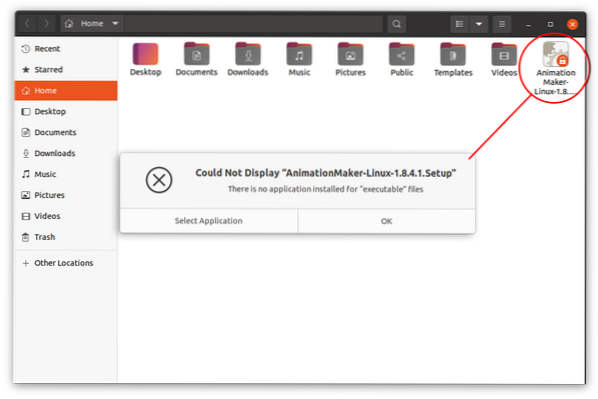
Настройката на “AnimationMaker” е изтеглена, но файлът все още не е изпълним.
Тя може да бъде проверена с помощта на командата “ls” в конкретната директория, в която се намира инсталационният файл.
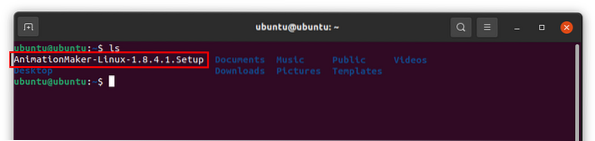
И така, трябва да присвоим разрешения на файла, за да работи. Използвайте командата, дадена по-долу:
И за да проверите дали файлът е изпълним или не, използвайте командата “ls”:
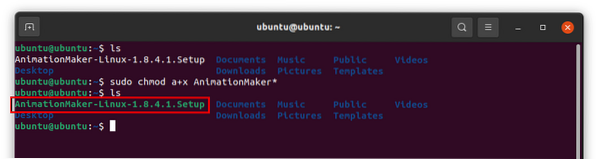
Сега белият файл е зелен, което показва, че файлът е изпълним. Щракнете двукратно върху инсталационния файл и ще бъде стартиран съветник за инсталиране. Изберете инсталационната папка и натиснете „Напред“, останалата част от процеса не е сложна, както е показано на следващото изображение, след инсталиране щракнете върху „Finish“.
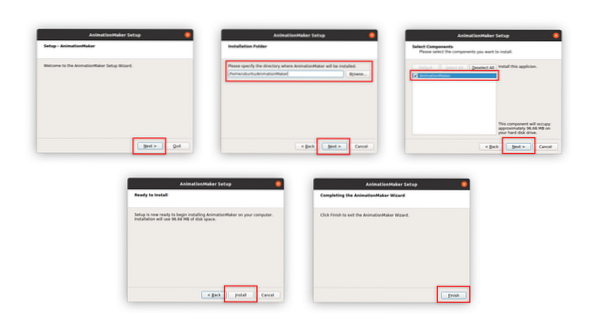
Време е да стартирате приложението.
Според официалната документация (https: // github.com / Artanidos / AnimationMaker / releases), трябва да стартирате файла “AppRun” от инсталираната директория.
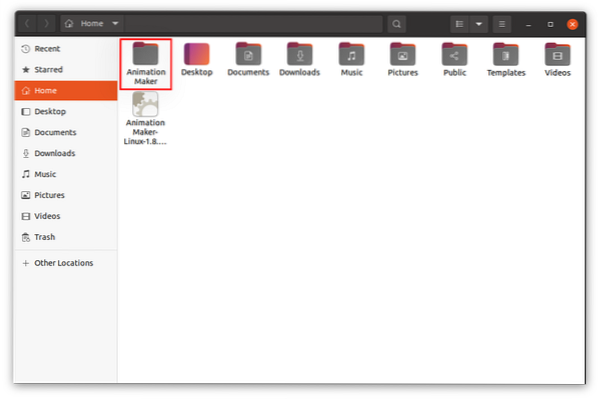
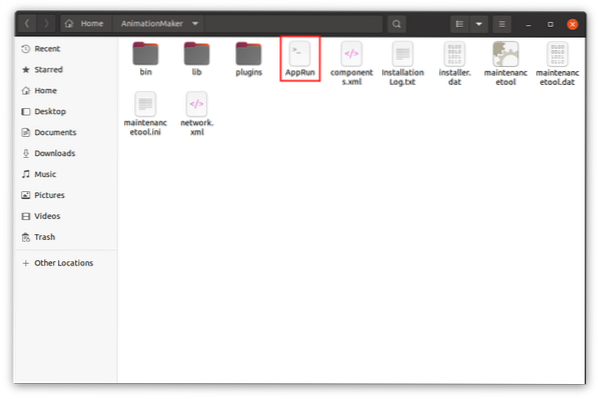
Този файл е файл на bash скрипт, за да стартирате това приложение, отворете терминала, отидете в директорията, където е инсталиран, и след това въведете командата, дадена по-долу, за да го стартирате:
$ sudo ./ AppRun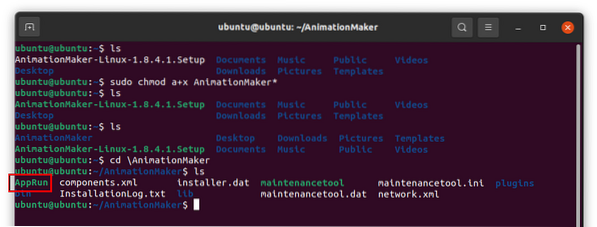
Горното изображение показва, че “AppRun” е в зелено, което означава, че файлът е изпълним.
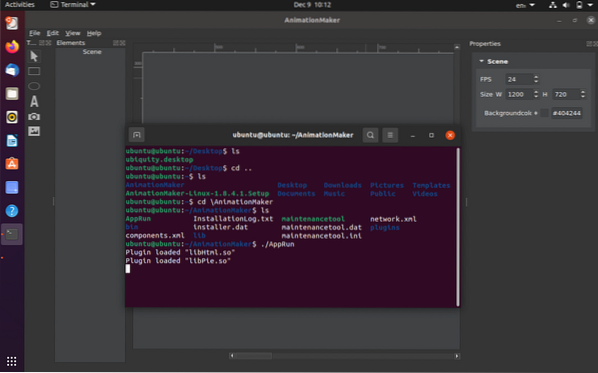
Прозорецът на приложението ще се отвори, както е показано на следното изображение:
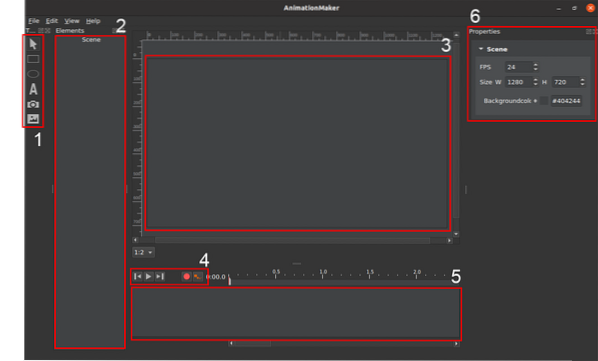
Прозорецът за отваряне на AnimationMaker има следните компоненти:
- Лента с инструменти - От тук могат да се добавят различни елементи като форми, текст, изображения и видеоклипове.
- Елементи - Елементите на композицията, които се използват в проекта, могат да бъдат достъпни от този прозорец.
- Платно / рамка
- Бутони за предварителен преглед
- Хронология
- Свойства - Свойствата на сцената могат да се регулират тук
Заключение
AnimationMaker е доста полезно и лесно за научаване приложение дори за начинаещи. Ако искате да разгледате анимациите в Ubuntu, тогава този безплатен инструмент ще бъде доста удобен.
 Phenquestions
Phenquestions


